अविश्वसनीय रूप से सहायक कार्यक्रमों के साथ ज़ूम-इन फ़ोटो को कैसे बढ़ाएं
किसी फ़ोटो को ज़ूम इन करने से आप उन छोटे विवरणों को देख सकते हैं जिन पर ध्यान देने की आवश्यकता है। यह एक तस्वीर के महत्वपूर्ण और सुंदर भागों का अनावरण कर सकता है। साथ ही, अनावश्यक भागों को छोड़ने और मुख्य विषय पर ध्यान केंद्रित करने की कोशिश करते समय इस ऑपरेशन की आवश्यकता होती है। इस बीच, यह आपकी फोटोग्राफी की कुल सुंदरता को प्रभावित करता है क्योंकि यह कभी-कभी तस्वीर को धुंधला कर सकता है।
अपने काम को बुरे नतीजों से बचाने के लिए कोशिश करें ज़ूम की गई तस्वीरों को बढ़ाएं और अपनी फोटोग्राफी की सुंदरता को वापस लाएं। तस्वीरों की गुणवत्ता में सुधार के लिए कई कार्यक्रम उपलब्ध हैं। इसके बाद, हमने ऑनलाइन, ऑफलाइन और मोबाइल पर छवि गुणवत्ता बढ़ाने के लिए आपके द्वारा उपयोग किए जा सकने वाले सर्वोत्तम टूल को छांटा। उन्हें नीचे देखें।
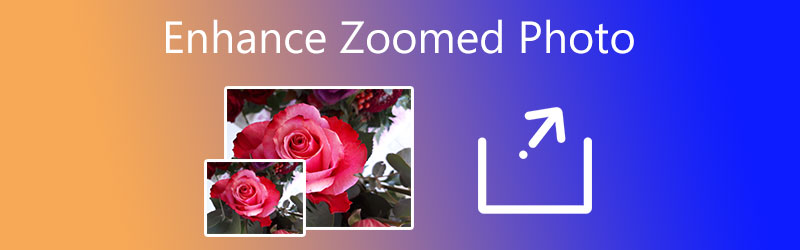

भाग 1. ज़ूम की गई तस्वीरों को ऑनलाइन कैसे बढ़ाएं
यदि आप ऑनलाइन उपलब्ध किसी प्रोग्राम की तलाश कर रहे हैं जो आपकी ज़ूम की गई तस्वीरों की गुणवत्ता में सुधार करने में आपकी सहायता कर सके, विडमोर फ्री इमेज अपस्केलर ऑनलाइन एक उत्कृष्ट उपकरण है। यह जेपीजी, जेपीईजी, बीएमपी, टीआईएफएफ, और कई अन्य सहित विभिन्न छवि फ़ाइल प्रकारों का समर्थन करता है। इसके अलावा, कार्यक्रम कृत्रिम बुद्धिमत्ता नामक एक बुद्धिमान विशेषता के साथ आता है जो कम मानवीय हस्तक्षेप के साथ फोटो को तेज करने की प्रक्रिया को तेज करता है। वास्तव में, यह आपके लिए सही DPI छवि प्राप्त कर सकता है।
इसके अलावा, प्रोग्राम आपकी छवि फ़ाइलों के लिए उपयुक्त गुणवत्ता का चयन करने के लिए 2X, 4X, 6X, और 8X अपस्केल कारकों की सुविधा प्रदान करता है। ये सभी ऑनलाइन उपलब्ध हैं, इसलिए आपको अपने डिवाइस पर कुछ भी डाउनलोड करने की आवश्यकता नहीं है। इस प्रोग्राम का उपयोग करके ज़ूम-इन फ़ोटो को बढ़ाने का तरीका यहां दिया गया है।
चरण 1. कार्यक्रम शुरू करें
आरंभ करने के लिए, अपने कंप्यूटर पर उपलब्ध एक ब्राउज़र खोलें और अपने ब्राउज़र के पता बार पर उसका लिंक टाइप करके कार्यक्रम की वेबसाइट पर जाएँ। फिर, आप टूल के मुख्य पृष्ठ में प्रवेश करेंगे।
चरण 2. टूल में फ़ोटो लोड करें
दबाएं तस्वीर डालिये अपनी ज़ूम-इन फ़ोटो लोड करने और अपनी फ़ाइलों के माध्यम से ब्राउज़ करने के लिए बटन। उसके बाद, अपलोड करने के लिए अपनी पसंदीदा फोटो का चयन करें और डबल-क्लिक करें।
अभी इमेज अपस्केलर आज़माएं!
- फ़ोटो की गुणवत्ता सुधारें.
- चित्र को 2X, 4X, 6X, 8X तक बड़ा करें।
- पुरानी छवि पुनर्स्थापित करें, फ़ोटो को धुंधला करें, इत्यादि।

चरण 3. फोटो को अपस्केल करें
डिफ़ॉल्ट रूप से, टूल 2X आवर्धन कारक के साथ फ़ोटो को अपस्केल करेगा। इसे इम्पोर्ट करने के बाद, टूल अपस्केल्ड फोटो को उक्त अपस्केल फैक्टर के साथ प्रदर्शित करेगा। यदि आप संतुष्ट नहीं हैं, तो आप उपयुक्त अपस्केल फ़ैक्टर का चयन करके गुणवत्ता को समायोजित कर सकते हैं।
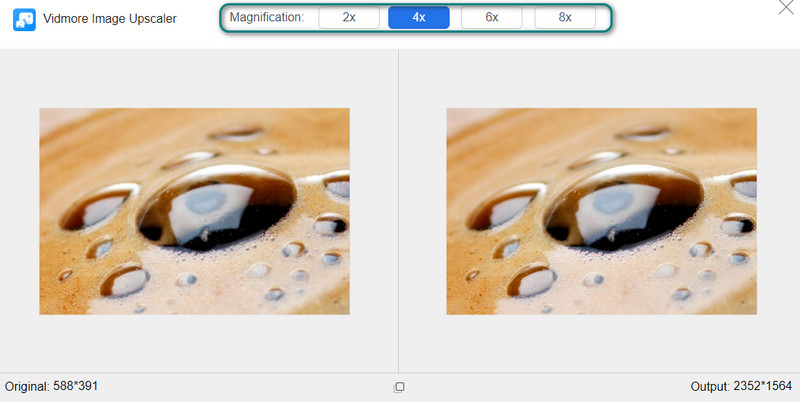
चरण 4. संपादित फोटो सहेजें
जब आप फ़ोटो के परिणामों से प्रसन्न हों, तो छवि पर होवर करके और परिवर्तनों को देखकर विवरण का पूर्वावलोकन करें। आप देख सकते हैं सहेजें इंटरफ़ेस के नीचे बटन। आउटपुट डाउनलोड करने के लिए उस पर क्लिक करें। इसके अलावा, आप क्लिक कर सकते हैं नया चित्र एक और तस्वीर बढ़ाने के लिए बटन।
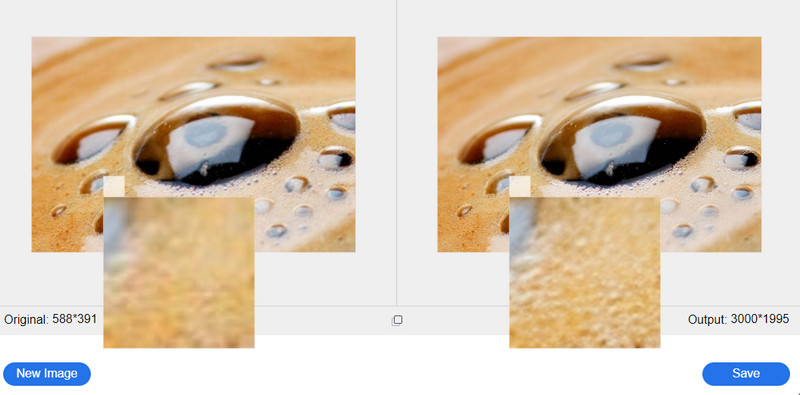
भाग 2. फोटोशॉप में ज़ूम की गई तस्वीरों को कैसे बढ़ाएं
फोटोशॉप विभिन्न प्रकार के फोटो एडिटिंग टूल प्रदान करता है, जिससे आप बिना गुणवत्ता खोए छवियों का आकार बदल सकते हैं और उत्कृष्ट गुणवत्ता के साथ ज़ूम की गई तस्वीरों को बढ़ा सकते हैं। इस प्रोग्राम का उपयोग करके, आप फ़ोटो को बेहतर बनाने के लिए विभिन्न तरीकों का उपयोग कर सकते हैं, जैसे बिना शार्प मास्क, विवरण संरक्षित करना, और बहुत कुछ। ये सुविधाएं धुंधली और पिक्सलेटेड तस्वीरों को ठीक करने में आपकी मदद कर सकती हैं। हालाँकि इसमें काफी पैसा खर्च होता है, अगर आप पेशेवर-ग्रेड तस्वीरों का लक्ष्य रखते हैं तो यह निवेश के लायक है। दूसरी ओर, ज़ूम-इन फ़ोटो को बढ़ाने का तरीका जानने के लिए नीचे दिए गए चरणों का पालन करें।
चरण 1। अपने कंप्यूटर पर प्रोग्राम इंस्टॉल और लॉन्च करें। फिर, उस ज़ूम की गई छवि को खोलें जिसे आप संशोधित करना चाहते हैं।
चरण 2। इमेज ओपन होने के बाद, फोटो को स्मार्ट ऑब्जेक्ट में कन्वर्ट करें। बस राइट-साइड पैनल पर लेयर्स टैब पर जाएं और फोटो पर राइट-क्लिक करें। मेनू से, चुनें स्मार्ट ऑब्जेक्ट में कनवर्ट करें.
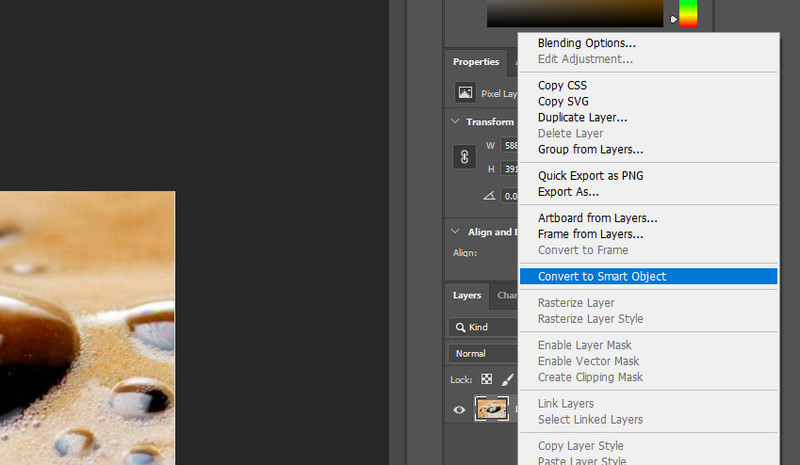
चरण 3। इसके बाद, नेविगेट करें फ़िल्टर> पैनापन> अनशार्प मास्क. उसके बाद, एक डायलॉग बॉक्स दिखाई देगा, जो आपको थ्रेशोल्ड और त्रिज्या के मानों को संपादित करने की अनुमति देगा।
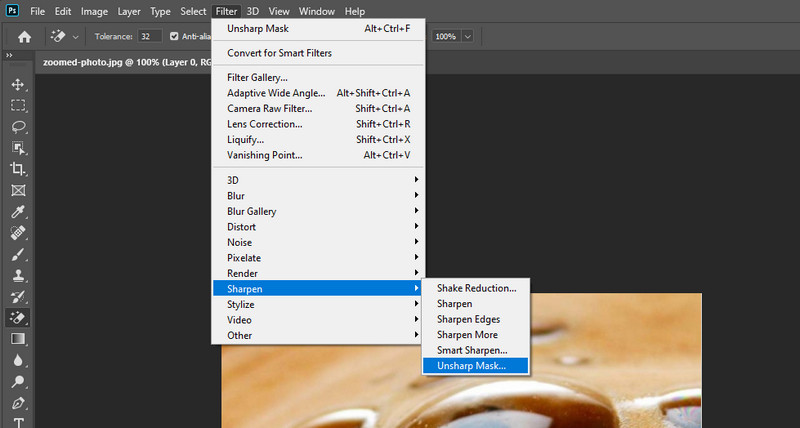
चरण 4। इसके बाद, थ्रेशोल्ड के लिए मान को 10 और त्रिज्या को 150% पर सेट करने का प्रयास करें। वैकल्पिक रूप से, आप इन सेटिंग्स को तब तक समायोजित कर सकते हैं जब तक आप अपना वांछित परिणाम प्राप्त नहीं कर लेते।

चरण 5। अंत में फोटो को सेव कर लें। पर जाए फ़ाइल और चुनें के रूप रक्षित करें. उसके बाद, एक फ़ाइल गंतव्य सेट करें जहां आप इसे आसानी से ढूंढ सकें।
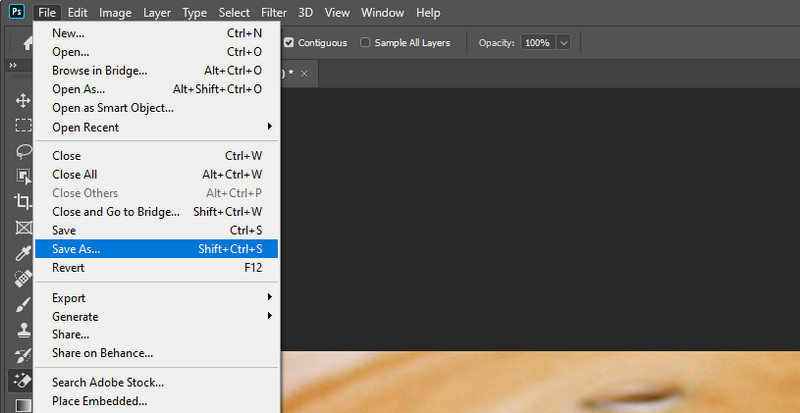
भाग 3. आईफोन और एंड्रॉइड पर ज़ूम-इन फोटो कैसे बढ़ाएं
यदि आपके द्वारा ज़ूम इन की गई फ़ोटो आपके मोबाइल डिवाइस पर धुंधली और पिक्सेलयुक्त होने पर आप स्वयं को निराश पाते हैं, तो यहां ऐसे टूल हैं जो आपकी सहायता करेंगे।
1. फोटो ऐप (आईफोन के लिए):
IPhone और iPad पर यह फोटो ऐप आपको फ़ोटो का आकार बदलने, बढ़ाने और संपादित करने की अनुमति देता है। IPhone पर ज़ूम-इन फ़ोटो को बढ़ाने का तरीका जानने के लिए सरल मार्गदर्शिका का पालन करें।
चरण 1। सबसे पहले, खोलें तस्वीरें अपने iPhone या iPad पर ऐप और ज़ूम इन करने के लिए अपनी इच्छित फ़ोटो चुनें।
चरण 2। उसके बाद, टैप करें संपादित करें इंटरफ़ेस के दाहिने कोने पर बटन।
चरण 3। अगला, चुनें घुमाएँ आइकन और फ़ोटो को 90 डिग्री घुमाएँ। यह ऑपरेशन आपको फोटो को ज़ूम इन करने देगा।
चरण 4। एक बार संतुष्ट होने पर, टैप करें किया हुआ परिवर्तनों की पुष्टि करने के लिए।
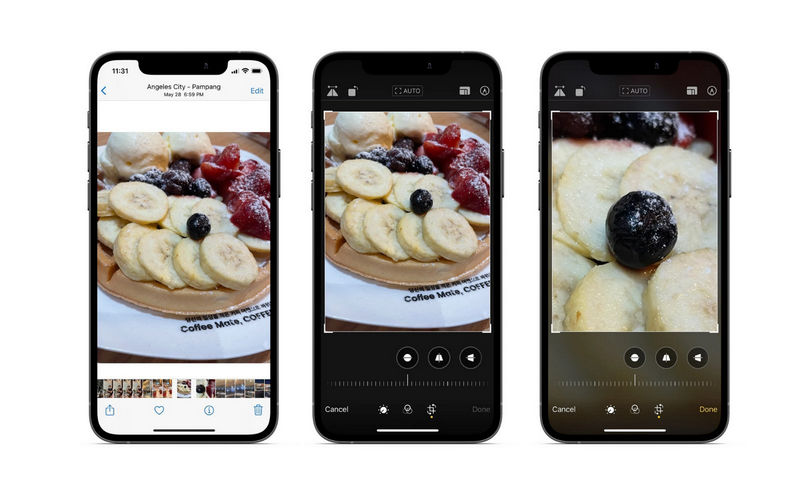
2. रेमिनी (एंड्रॉइड के लिए):
एंड्रॉइड उपयोगकर्ताओं के लिए, रेमिनी आपको धुंधली और क्षतिग्रस्त तस्वीरों को ठीक करने में मदद कर सकती है, उन्हें सेकंड के भीतर हाई-डेफिनिशन तस्वीरों में परिवर्तित कर सकती है। इस निर्देशात्मक मार्गदर्शिका का पालन करके व्यावहारिक अनुभव प्राप्त करें।
चरण 1। Play Store से ऐप प्राप्त करें और इसे लॉन्च करें। अपने फोटो एलबम तक पहुंच देना सुनिश्चित करें। अन्यथा, आप अपने स्थानीय फ़ोन एल्बम से फ़ोटो लोड नहीं कर सकते।
चरण 2। वह फ़ोटो चुनें जिसे आप संपादित करना चाहते हैं और टैप करें बेहतर बनाएँ.
चरण 3। इसके ठीक बाद, आप डिब्लरिंग इंटरफ़ेस पर पहुंचेंगे। अंत में, हिट करें डाउनलोड इसे बचाने के लिए दाएं कोने में बटन।
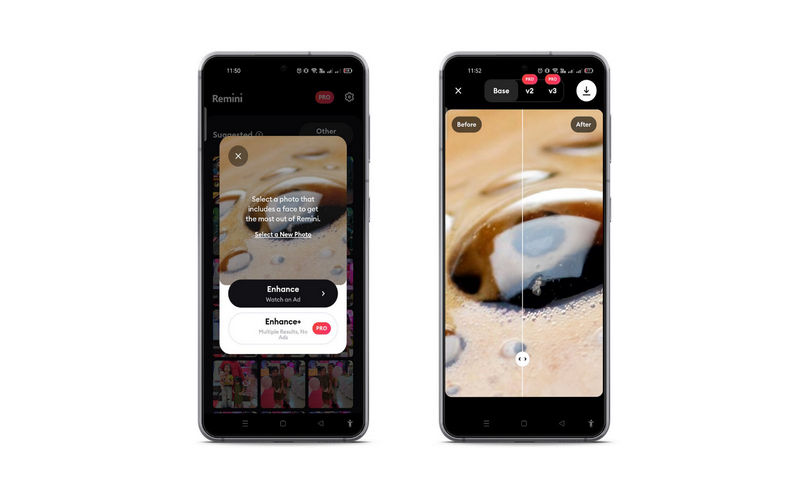
भाग 4. ज़ूम की गई तस्वीरों को बढ़ाने के बारे में अक्सर पूछे जाने वाले प्रश्न
मैं अपस्केलिंग के अलावा फोटो कैसे बढ़ा सकता हूं?
पिक्सलेटेड या धुंधली तस्वीरों की मरम्मत के अलावा, आप रंग को संतुलित करने, लेयरिंग करने, फिल्टर लगाने आदि का प्रयास कर सकते हैं। ये ऑपरेशन तस्वीरों को बढ़ाएंगे, जिससे वे पेशेवरों द्वारा किए गए दिखेंगे।
फोटो बढ़ाने के लिए AI तकनीक कैसे काम करती है?
कई कार्यक्रम अपनी प्रक्रियाओं में एआई तकनीक लागू करते हैं। यह ऑपरेशन त्वरित है और कम मानवीय हस्तक्षेप के साथ काम पूरा हो जाता है। आमतौर पर, उपयोगकर्ता केवल एक छवि अपलोड करेगा और बाकी काम टूल पर छोड़ देगा।
क्या फोटो का रेजोल्यूशन बढ़ाना संभव है?
आप इसका आकार बढ़ाकर छवि के रिज़ॉल्यूशन में सुधार कर सकते हैं। इस मामले में, आप फोटो को ज़ूम करने में मदद करने के लिए Vidmore फ्री इमेज अपस्केलर ऑनलाइन का उपयोग कर सकते हैं, जिससे यह बड़ा दिखता है। यह प्रक्रिया फ़ोटो में पिक्सेल जोड़ देगी, जिससे वह मूल से बेहतर दिखेगी।
निष्कर्ष
प्रक्रिया कैसे करें ज़ूम-इन फ़ोटो बढ़ाएं जटिल नहीं होना चाहिए। इन कार्यक्रमों का उपयोग करना, आपके लिए इसे करना आसान नहीं होगा। इसके अलावा, आप चुन सकते हैं कि कौन सी विधि आपके लिए सबसे अच्छा काम करती है। ऑनलाइन उपयोगकर्ताओं, डेस्कटॉप और मोबाइल उपयोगकर्ताओं के लिए उपकरण हैं।


